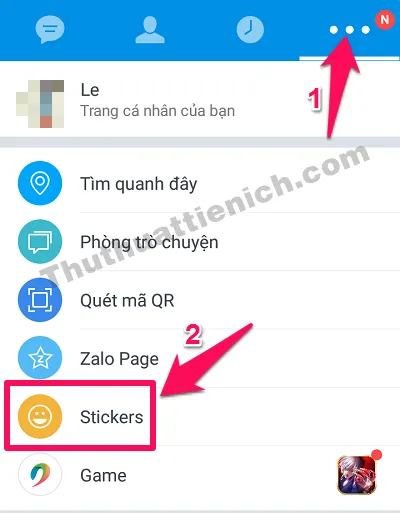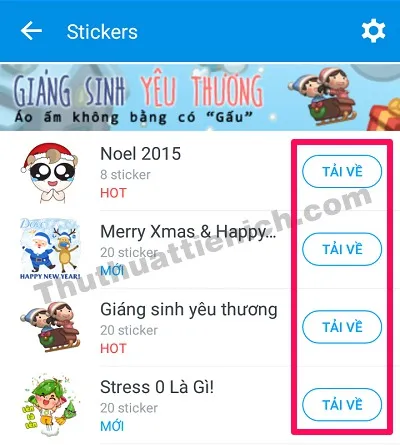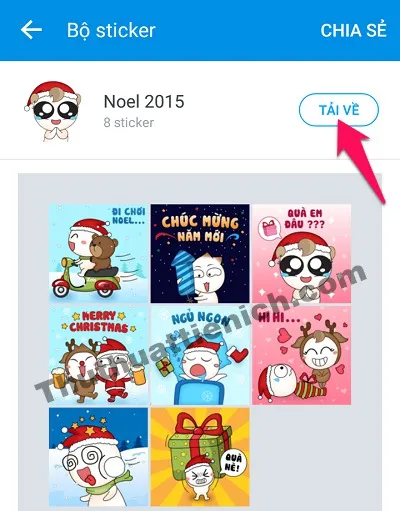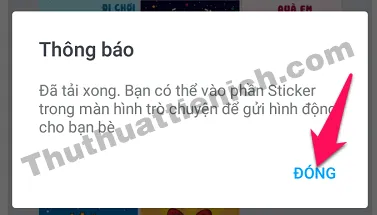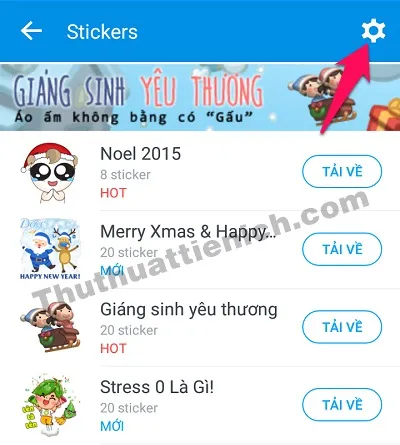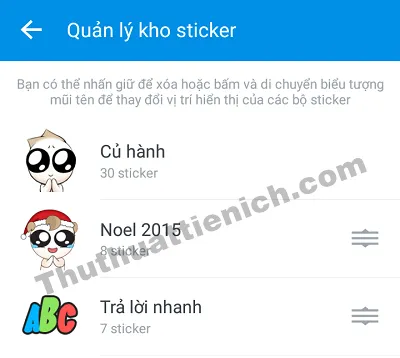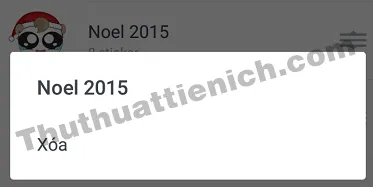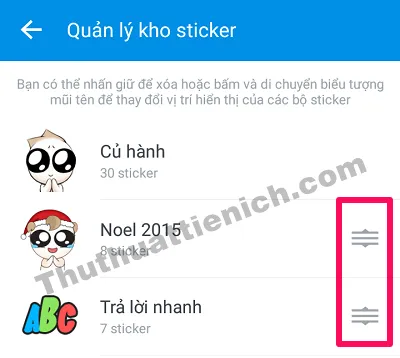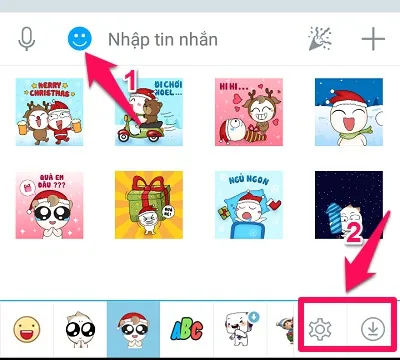Bạn đang đọc: Hướng dẫn cách tải về và cài đặt Sticker trên Zalo
Cách tải về & cài đặt Sticker Zalo (những hình ảnh vui nhộn, dễ thương). Sticker (nhãn dán) trên Zalo sẽ giúp cuộc trò chuyện của bạn thêm thú vị và vui nhộn.
Sticker (hay còn gọi là những hình ảnh vui nhộn hoặc nhãn dán) là những “gia vị” không thể thiếu giúp cho cuộc trò chuyện trên Zalo của bạn thêm phần vui nhộn, hài hước & biểu cảm hơn. Zalo thường xuyên cập nhật các bộ Sticker mới gắn liền với các sự kiện, ngày lễ đang và sắp diễn ra. Nhớ tải về nha.
>>> Xem cách đăng ký Zalo nếu bạn chưa có tài khoản để sử dụng Zalo
Mục lục nội dung:
- 1. Cách download Sticker Zalo
- 2. Quản lý, xóa & di chuyển vị trí những Sticker đã tải về
- 3. Cách truy cập kho Sticker và trang Quản lý Sticker nhanh hơn
1. Cách tải về & cài đặt Sticker Zalo (những hình ảnh vui nhộn)
Bước 1: Tại cửa sổ ứng dụng Zalo, bạn nhấn nút … góc trên cùng bên phải rồi chọn Stickers .
Bước 2: Xuất hiện danh sách toàn bộ các bộ Sticker hiện của Zalo cho bạn lựa chọn. Sau khi chọn được bộ Sticker ưng ý, bạn nhấn nút Stickers .
Bước 3: Lúc này bạn sẽ được xem trước những Sticker trong bộ Sticker này. Nếu thích bạn nhấn tiếp nút Tải về .
Bước 4: Sau khi tải xong, sẽ xuất hiện thông báo Đã tải xong , bạn nhấn nút Đóng để đóng cửa sổ này.
Bước 5: Khi chat, bạn chỉ cần nhấn vào biểu tượng mặt cười bên trái khung chat là có thể thấy bộ Sticker vừa tải về.
2. Quản lý, xóa & di chuyển vị trí những Sticker đã tải về
Bạn có thể quản lý những Sticker đã tải về bằng cách nhấn nút răng cưa (hình bánh xe) góc trên cùng bên phải trong cửa hàng Stickers.
Tìm hiểu thêm: Hướng dẫn cách tạo, thay đổi, xóa mã PIN đăng nhập Windows 10
Tất cả những Sticker bạn đã tải về đều có ở đây.
Nhấn vào Sticker bạn muốn xóa và giữ cho đến khi xuất hiện thông báo như hình dưới thì bạn chọn Xóa .
Để di chuyển vị trí của các Sticker, bạn nhấn và giữ nút 3 sọc ngang bên phải của Sticker đó rồi kéo.
3. Cách truy cập kho Sticker và trang Quản lý Sticker nhanh hơn
Tại cửa sổ chat, bạn nhấn vào biểu tượng mặt cười bên trái khung chat để mở Sticker & biểu tượng cảm xúc bạn có, sau đó nhấn nút răng cưa (bánh xe) để trang Quản lý Sticker và nút Download bên phải nút răng cưa để vào trang tải Stickers.
>>>>>Xem thêm: Tải Game Half life 1.1 Full – Chơi tốt trên Windows 10
Chúc các bạn thành công!!!